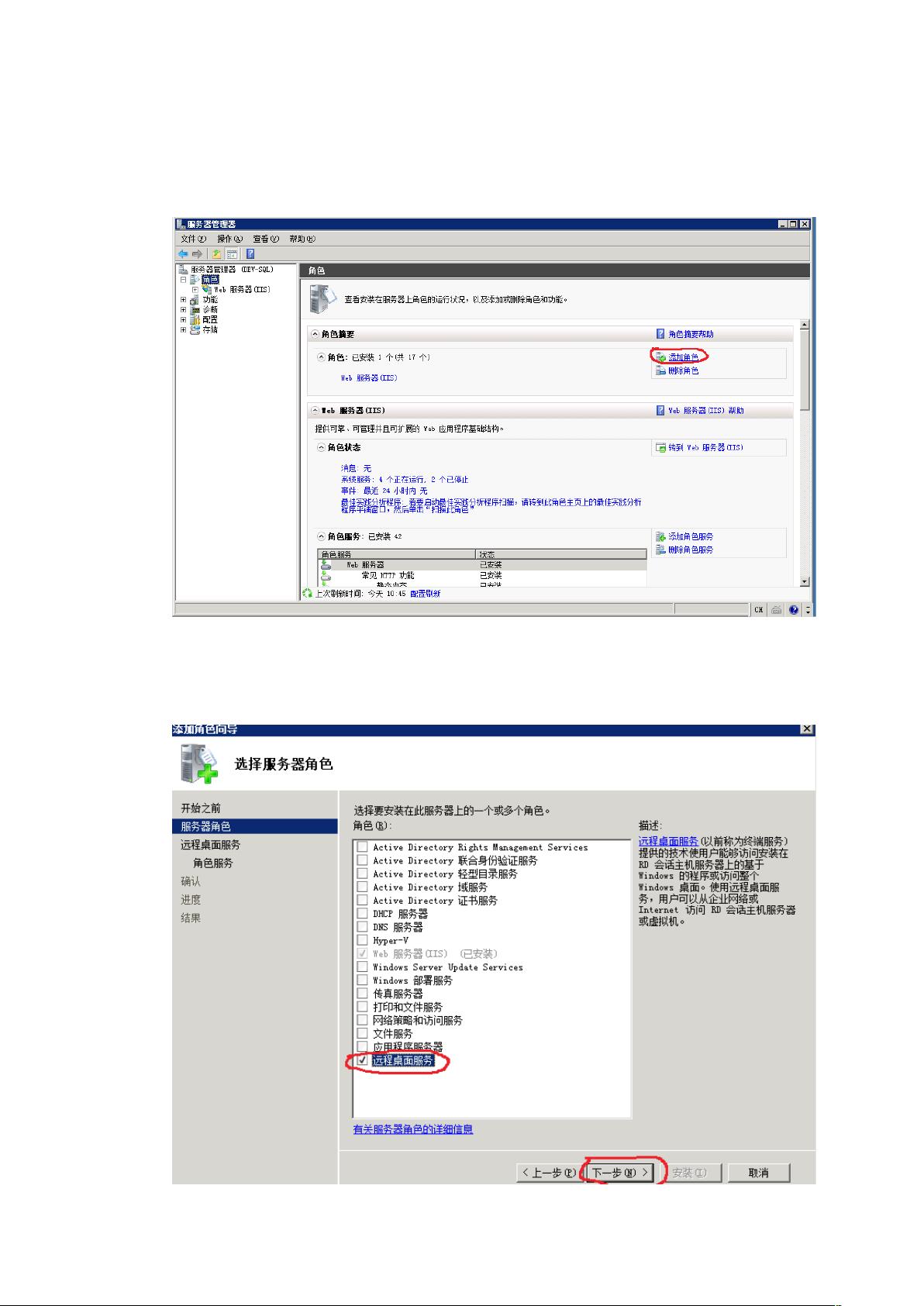Windows Server 2008 远程桌面连接数配置教程
"这篇教程详细介绍了如何在Windows Server 2008中修改远程桌面连接数,包括启用相关服务、配置角色与权限以及通过组策略调整连接限制。"
在Windows Server 2008操作系统中,管理员有时需要调整远程桌面(Remote Desktop,简称RDP)的连接数量,以满足多用户同时访问的需求。以下步骤详细阐述了这一过程:
首先,确保系统已安装并启用了IIS(Internet Information Services)和远程桌面功能。IIS是微软提供的一个用于创建和托管Web应用程序的服务,而远程桌面功能则允许用户通过网络从另一台设备远程控制服务器。
接着,使用具有管理员权限的账号登录系统。打开“服务器管理器”,通常可以通过右键点击“我的电脑”后选择“管理”来启动。在“服务器管理器”的“角色”选项卡中,选择“添加角色”。
在向导中,连续点击“下一步”以跳过初始设置。在“服务器角色”列表中找到并勾选“远程桌面服务”,然后继续点击“下一步”。在“角色服务”中,选择“远程会话主机”以允许用户远程登录服务器。
在后续的设置中,取消“网络级别验证”以简化连接流程。在网络级别验证被禁用的情况下,远程用户的验证将直接在登录过程中进行,而非连接建立前。
接下来,选择“每用户”作为授权模式。这意味着每个用户都可以有独立的连接,而不是所有用户共享固定数量的连接。然后,通过“添加”按钮将需要远程访问的域用户添加到用户组中。确保输入的用户名正确无误,并已加入到域中。
安装完角色服务后,系统需要重新启动以使更改生效。重启后,通过运行命令`gpedit.msc`打开本地组策略编辑器。在这里,深入到“管理模板”->“Windows组件”->“远程桌面服务”->“远程桌面会话主机”->“连接”。
在这个路径下,找到并双击“限制连接的数量”。在弹出的窗口中,选择“已启用”,然后在“允许RD最大连接数”中输入所需的最大连接数。设置完成后,点击“确定”保存更改。
至此,Windows Server 2008的远程桌面连接数已成功修改。管理员可以根据实际情况调整这个数值,以满足企业或组织的并发用户需求。注意,更改连接数可能涉及到许可证和安全性问题,因此在操作前应充分了解并考虑这些因素。
556 浏览量
949 浏览量
556 浏览量
2021-09-27 上传
300 浏览量
223 浏览量
1849 浏览量
3222 浏览量
点击了解资源详情
DeakinWu
- 粉丝: 0
- 资源: 1
最新资源
- 团队任务:introsort && shakesort
- fsdownload.rar
- Geerooniimoo.io
- full_MEAN_ministore
- project-library
- 曼德尔卡洛
- C语言及数据结构课程设计:超市信息管理系统.zip
- PepperTab-crx插件
- O-HARA_SNS
- 易语言数组剖析-易语言
- archetype-catalog.zip
- RNToDoAppFirebase:有多个列表和选项的待办事项
- holbertonschool-low_level_programming
- 磊科nw336无线网卡驱动 1085.2 中文版
- aesthetic-portfolio
- 遍历窗口控件判断内容被改变-易语言